Т9 на смартфоне: что это, как включить или выключить на Андроиде в Самсунге
Т9 — это умный помощник для облегчения ввода текста на мобильном телефоне. Сокращение Т9 происходит от английского «Text on 9 keys», что означает набор текста на 9 кнопках, когда мы набирали текст с помощью цифровых кнопок обычного кнопочного телефона. Впервые такой ввод был использован на телефоне в 1999 году.
Содержание:
1. Т9 что это такое и пример ввода
2. Включаем Т9 на Андроиде
3. Отключаем Т9 на Самсунге
Кто ты без Т9?
Геней, мелеардер и фелантроп.
(Анекдот)
При вводе текста режим Т9 пытается по первым буквам вводимого слова угадать, что же Вы хотите набрать, и предлагает возможные варианты, в первую очередь из своего словаря, выбирая среди наиболее распространенных слов. Это ускоряет ввод текста и уменьшает количество нажатий на виртуальную клавиатуру.
Кроме того, Т9 подсказывает слова без ошибок, поэтому вместо «Геней, мелеардер и фелантроп» при использовании умного режима должно получиться «Гений, миллиардер и филантроп».
Одновременно режим Т9 может выбрать совсем не то слово, которое подразумевалось по первым буквам. За этим нужно внимательно следить, иначе можно отправить совсем не тот текст, который предполагался изначально. Получаются своего рода издержки автоматизации набора текста.
Рассмотрим для Андроида режим Т9 на примере смартфона Самсунг.
Что значит Т9: пример ввода текста

Рис. 1. Пример работы Т9 на Андроиде
Чтобы понять, что значит Т9, рассмотрим пример. На рис. 1 показано, что вводится слово «Привет» в сообщении, при этом выдаются три подсказки режима Т9:
- «Приветствую»,
- «Приветствует»,
- «Приветствуем».
Можно нажать пальцем на любую из подсказок, например, на «Приветствую», выбранное слово автоматически появится вместо «Привет» (рис. 2). В итоге букв нажимаем меньше, а слово получается больше и быстрее – вот Вам явная оптимизация ввода текста.
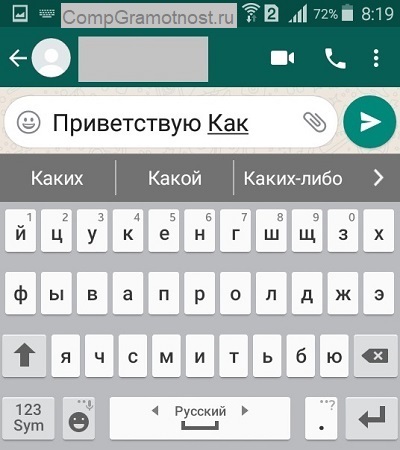
Рис. 2. Первое слово введено с помощью Т9, вводим также второе слово
Таким образом при вводе текста «Приветствую Какой чудесный день!» для двух первых слов будет достаточно набрать «Привет Как», если включен режим Т9.
Пользователи мобильных телефонов разделились на два лагеря:
- поклонники режима Т9 и
- ее противники.
Первых интересует, как включить режим Т9 на телефоне, а вторых — как убрать. Обе точки зрения имеют полное право на существование! Рассмотрим оба этих вопроса.
Как включить Т9 на Андроиде
Если Вы вводите на Андроиде сообщение с мобильного телефона, и у Вас не появляется никаких подсказок при вводе текста, можно включить Т9 и посмотреть, как это работает: удобно или нет. Для этого на главном экране смартфона сначала открываем «Приложения», а потом «Настройки».
В настройках открываем вкладку «Система», в которой нас интересует «Язык и ввод» (рис. 3):
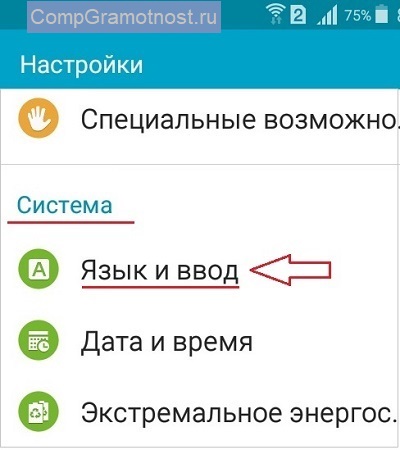
Рис. 3. Продолжаем искать Т9 во вкладке «Язык и ввод»
Появится список клавиатур, которые используются в телефоне (рис. 4):
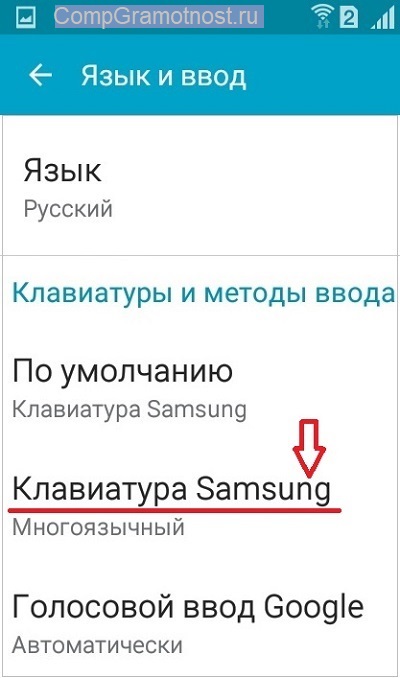
Рис. 4. Клавиатуры и методы ввода на Самсунге
Нам интересна основная клавиатура — та, которая используется при вводе текста. На рис. 4 – это «Клавиатура Samsung». Открываем ее и вот он, встречайте, режим Т9 (рис. 5):
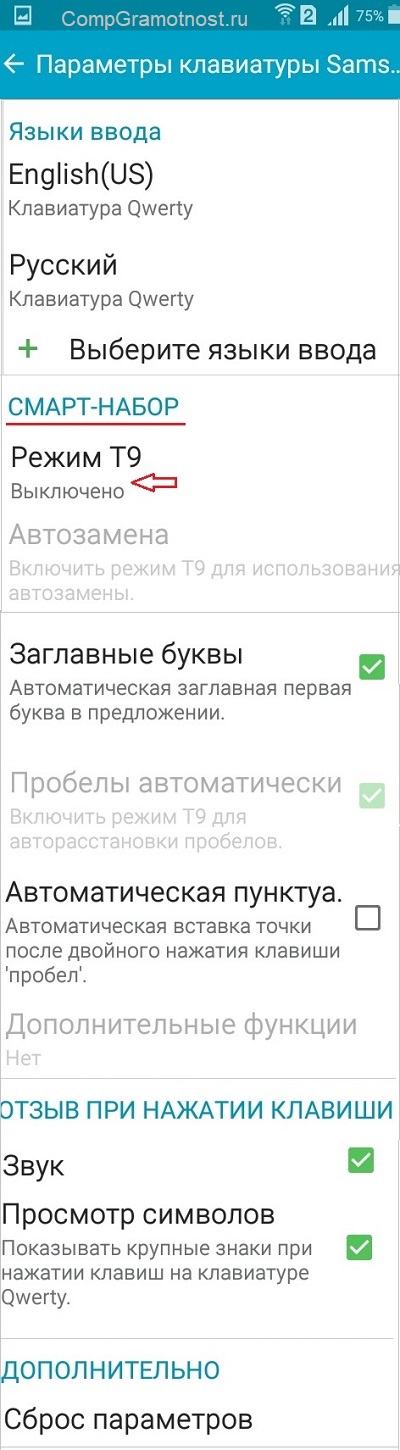
Рис. 5. Режим Т9 на Андроиде выключен
Как видно на рис. 5, режим Т9 выключен, поэтому вместе с ним также выключены:
- Автозамена для русского и для английского языков;
- Пробелы автоматически не вставляются.
Чтобы включить Т9, нажимаем пальцем на «Режим Т9 Выключено» (выделен красной стрелкой на рис. 5). Откроется окно «Режим Т9», в котором надо нажать на бегунок, чтобы он из серого превратился в зеленый, как на рис. 6:
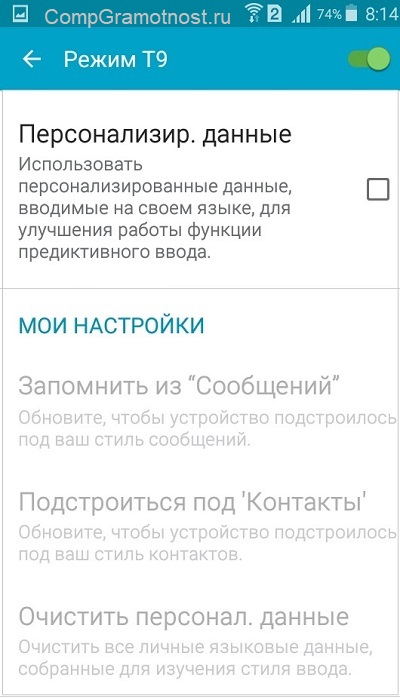
Рис. 6. Режим Т9 включен. Персонализированные данные не включены
На этом вопрос, как включить Т9 на Андроиде, почти закрыт, осталось только решить судьбу персонализированных данных. Чтобы разрешить использовать персонализированные данные, вводимые на своем языке, для улучшения работы функции предиктивного (умного, предлагаемого) ввода, надо поставить галочку напротив «Персонализир. данные».
Если Вы разрешаете использовать персонализированные данные, тогда будут активны все «Мои настройки», перечисленные на рис. 7:
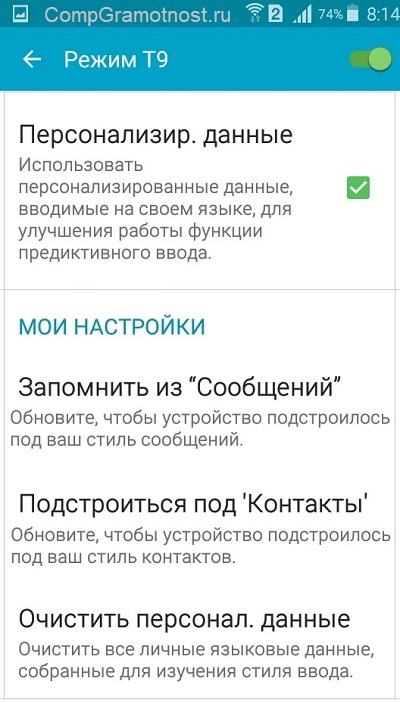
Рис. 7. Персонализированные данные для режима Т9 включены
После включения режима Т9 при вводе сообщений, перед появлением виртуальной клавиатуры, может появиться предупреждение об использовании персонализированных данных:
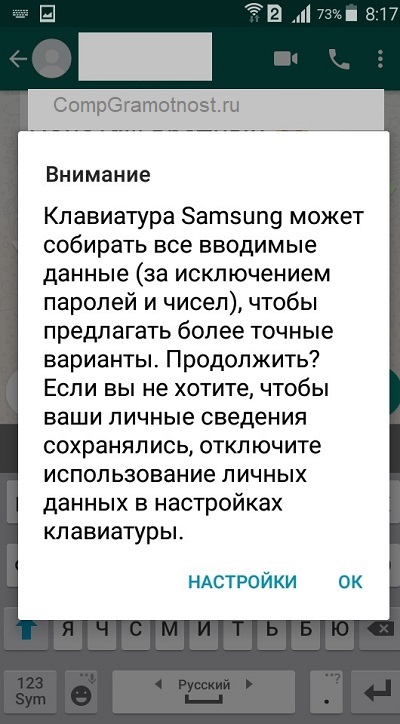
Рис. 8. Предупреждение на Самсунге об использовании персонализированных данных
Очевидно, для того чтобы подтвердить свое согласие об использовании персонализированных данных, нужно тапнуть по слову «ОК» (прикоснуться к надписи «ОК» в правом нижнем углу окна – рис. 8), либо можно перейти в «Настройки».
Как отключить Т9 на Самсунге
Как говорится «ломать – не строить» в том смысле, что отключить Т9 проще, чем включить. Для этого на смартфоне:
- находим на главном экране «Приложения»,
- а там — «Настройки».
- Далее нас интересует «Система»,
- в которой открываем «Язык и ввод» (это показано выше на рис. 3).
Осталось совсем немного:
- Во вкладке «Язык и ввод» нажимаем на «Клавиатура Samsung» (рис. 4).
- Откроются «Параметры клавиатуры Samsung» (рис. 5), где в «Смарт-наборе» под строкой «Режим Т9» будет выведено «Включено». Нажимаем на «Режим Т9».
- Чтобы отключить Т9 на Самсунге, прикасаемся к зеленому бегунку (рис. 6), после чего он станет серым.
Таким образом режим Т9 отключен, и с этого момента мы вводим текст на Андроиде без подсказок, то есть трудимся как пчелки. У меня, кстати, режим Т9 отключен – не понравился мне такой умный ввод, слишком много он за меня додумывает и тем самым постоянно отвлекает мое внимание на проверку «гениальных способностей» режима Т9. Хотя, как известно, на вкус и цвет товарищей нет.
Прошу Вас проголосовать, то есть выбрать один вариант из пяти предложенных ниже. Спасибо за ваше мнение!
Дополнительные материалы:
1. Как выделить и копировать текст на Андроиде, а также вставить и вырезать
2. Куда «уплывает» трафик интернета в Android и как его экономить
3. Как сделать скриншот экрана на Андроиде с телефона Samsung
4. Как ответить на звонок или закончить вызов кнопкой в Андроиде

Вы что, уже забыли что такое т9?
Т9 это когда в клаве всего 9 кнопок!!!! Ищу его уже пол года и нигде нет
Большое вам спасибо вы меня спосли
Всегда с Т9! Отсутствием грамотности не страдаю, но это в несколько раз увеличивает скорость набора текста! Печатать каждое слово полностью и исправлять ещё свои опечатки- ну уж нет. В общем, я думаю, что это сила привычки. Печатаю много и постоянно на телефоне, ни на секунду не останавливаясь и не задумываясь над выбором слова из предложенных, жму на нужное на автомате.
Татьяна, согласна с Вами, что многое зависит от силы привычки, а сноровка с Т9 приходит с опытом.
При необходимости много печать на клавиатуре смартфона я бы, наверно, тоже активно пользовалась T9.
«Обычно, я стараюсь пользоваться только теми системными средствами, которые “поставляются вместе с гаджетом”
Да, тоже именно так поступаю, потому что тогда получается полная совместимость программ с гаджетом, и нет лишних проблем.
В большинстве моделей смартфонов Мейзу для того, чтобы самостоятельно включить режим Т9, есть все необходимые параметры в окне настроек системы.
Здравствуйте, уважаемая Надежда ! Ваши уроки приятно и очень полезно читать. Вы умеете объчснять ? Не могли бы Вы написать статью «как пользоваться и настраивать приложение Advanced Task Manager» (современный диспетчер задач). Неправильная настройка и пользование может превратить устройство в «кирпич», вместо опьимизации рабоьы системы. Напимер, в меню всплывает команды, среди которых есть команда «убить», это пугает. Требуется профессиональное и понятное объяснение возможных действий в программе для «юзеров». Спасибо !
Здравствуйте, Алексей. Обычно я стараюсь пользоваться только теми системными средствами, которые поставляются вместе с гаджетом, вместе с установленной на нем операционной системой. Я не пользуюсь другими программными средствами управления гаджетом, и поэтому, как правило, не описываю их в своих статьях на блоге.
Особенно это касается таких программ, которые в той или иной степени затрагивают саму операционную систему, оптимизируют ее, чистят, разгоняют, конфигурируют и тому подобное.
В тех же случаях, когда система начинает вести себя неадекватно, независимо от причин, будь то системные настройки, применение сторонних программ оптимизации, вирусы и прочее, я рекомендую возврат гаджета к заводским настройкам (с предварительным сохранением своих личных данных). Но не рекомендую сторонние средства оптимизации операционной системы.
Добрый день, Надежда! Будьте добры, помогите прояснить ситуацию. У меня на ноутбуке при просмотре видео загорается голубой экран с пронзительным звуком, видео пропадает, ноутбук начинает перезагружаться, на голубом экране появляется информация о проблеме system thread exception not handled, сообщается так же, что проблему вызывает bcmwl63asys. Подскажите, пожалуйста, с чем это может быть связано? Насколько это серьезно? Так же сообщается, что доп. сведения по этой проблеме и способах ее решения на сайте www. windows.com/stopcode. Не пойму в чем причина!
С уважением, зайцева Жанна.
Здравствуйте, Жанна. Синий экран смерти — это серьезная проблема, ее надо решать. Причина состоит в том, что система разрушилась. Когда я сталкивалась с этим, то восстанавливала систему из резервной копии. Копия должна быть на тот момент времени, когда проблемы с синим экраном не было.
Если по-другому решать эту проблему, то возможные варианты описаны здесь: //www.solvusoft.com/ru/files/bsod-%D1%81%D0%B8%D0%BD%D0%B8%D0%B9-%D1%8D%D0%BA%D1%80%D0%B0%D0%BD/sys/windows/broadcom-corporation/broadcom-802-11-network-adapter-wireless-driver/bcmwl63a-sys/